Nhiều người có thể cho rằng Windows 11 đang ngày càng “cồng kềnh” với quá nhiều phần mềm tích hợp sẵn không cần thiết. Tuy nhiên, nếu nhìn nhận một cách công bằng, không ít những công cụ được bổ sung vào Windows trong những năm qua lại thực sự hữu ích, nhưng chúng lại dễ dàng bị bỏ qua khi người dùng không để tâm. Với vai trò là một chuyên gia về hệ điều hành, tôi nhận thấy có sáu công cụ đặc biệt trên Windows 11 xứng đáng được biết đến và sử dụng nhiều hơn. Hãy cùng camnangcongnghe.net khám phá lý do tại sao những tính năng hữu ích này có thể nâng tầm trải nghiệm sử dụng máy tính của bạn.
1. Paint (Phiên bản Mới): Không Chỉ Là Công Cụ Vẽ Cơ Bản
Sự Lột Xác Của Paint Với Các Tính Năng Hiện Đại
Chắc hẳn ai trong chúng ta cũng đã từng sử dụng Paint ít nhất một lần với các công cụ cắt ghép và đánh dấu cơ bản. Tuy nhiên, điều đáng nói ở đây là phiên bản Paint cụ thể trên Windows 11. Microsoft đã không ngừng cập nhật ứng dụng này với hàng loạt tính năng mới. Mặc dù một số tính năng AI có thể chưa thật sự nổi bật, nhưng vẫn có rất nhiều điều hay ho mà bạn đang bỏ lỡ nếu không dành thời gian khám phá ứng dụng này.
Đáng chú ý, một trong những hạn chế lớn mà Microsoft đã khắc phục trên Paint là bổ sung hỗ trợ chính xác cho hình ảnh trong suốt. Giờ đây, bạn không chỉ có thể mở và chỉnh sửa các hình ảnh trong suốt mà không bị thêm nền trắng, mà còn có thể dễ dàng xóa nền khỏi một hình ảnh và biến nó thành trong suốt. Mặc dù khả năng phát hiện cạnh của Paint có thể chưa sánh bằng Photoshop, nhưng đây vẫn là một công cụ tuyệt vời và tiện lợi để sử dụng trong những tình huống khẩn cấp.
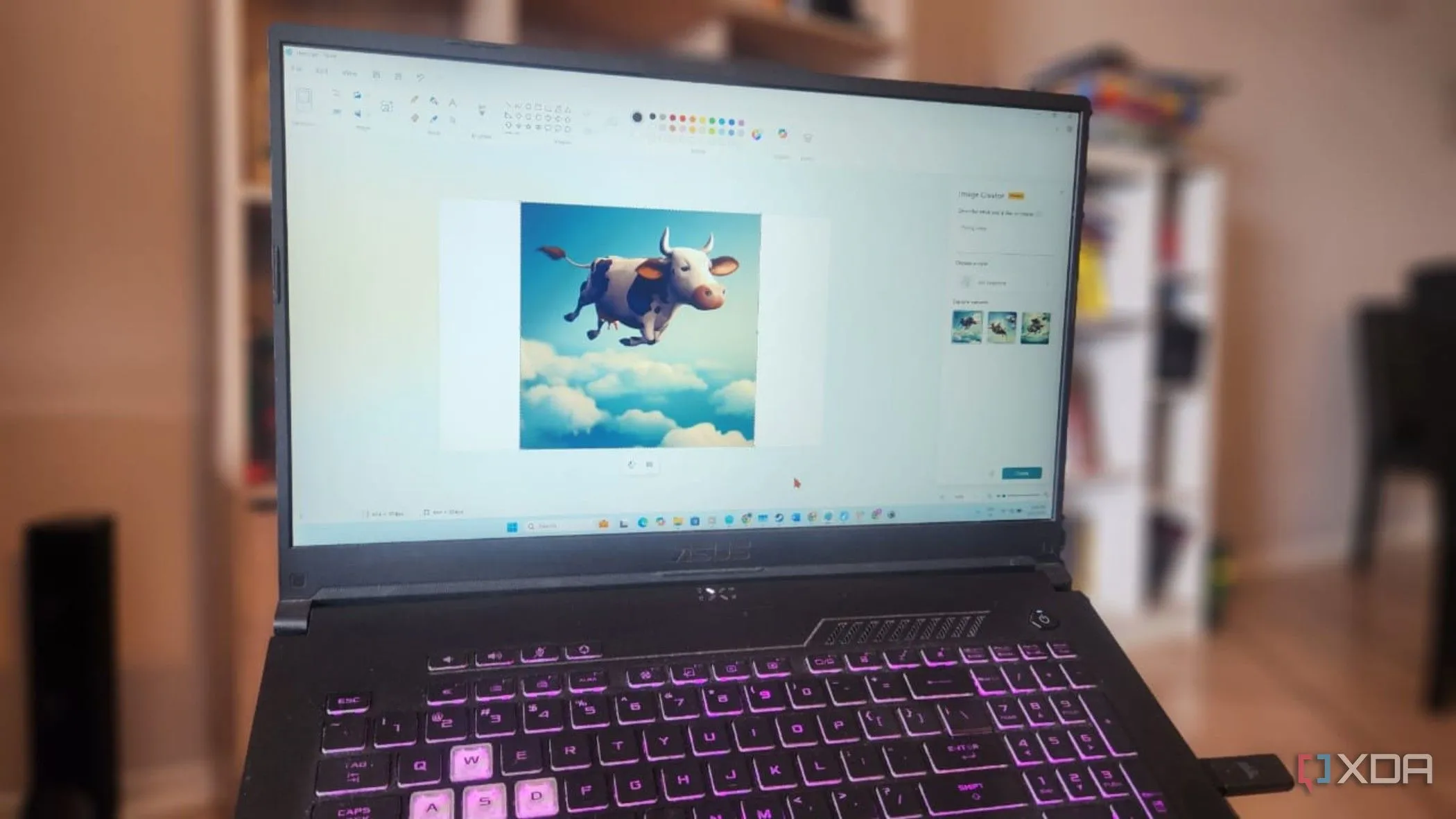 Giao diện Microsoft Paint trên Windows 11 với các tính năng chỉnh sửa hình ảnh mới như layer và xóa nền
Giao diện Microsoft Paint trên Windows 11 với các tính năng chỉnh sửa hình ảnh mới như layer và xóa nền
Quan trọng hơn, Paint giờ đây còn được trang bị tính năng hỗ trợ các lớp (layer). Bạn có thể mở nhiều hình ảnh dưới dạng các lớp riêng biệt, điều này rất phù hợp với khả năng xử lý ảnh trong suốt, và kết hợp chúng để tạo ra những hình ảnh phức tạp và thú vị hơn nhiều. Chẳng hạn, bạn có thể thêm một phông nền khác cho bức ảnh của mình, hoặc đơn giản là kết hợp nhiều ảnh lại với nhau để có mọi người cùng xuất hiện. Những tính năng này có thể không khiến bạn ngạc nhiên nếu đã từng sử dụng Photoshop, nhưng việc có chúng được tích hợp sẵn và dễ sử dụng một cách trực quan vẫn là một điểm cộng lớn.
2. Snipping Tool: Hơn Cả Chụp Ảnh Màn Hình
Ghi Hình Màn Hình và Bảo Mật Thông Tin Dễ Dàng
Snipping Tool là một ứng dụng khác mà tôi tin rằng ai cũng đã từng sử dụng để chụp ảnh màn hình một cách nhanh chóng. Nhưng cũng giống như Paint, Snipping Tool đã phát triển vượt xa những gì bạn có thể biết, và một số công cụ tích hợp trong đó thực sự đáng để nhấn mạnh vì chúng vô cùng ấn tượng.
Một trong số đó là khả năng ghi hình video, một tính năng mà Snipping Tool đã hỗ trợ từ khá lâu. Việc ghi lại màn hình trên Windows trước đây thường khá phức tạp vì bạn phải tìm kiếm ứng dụng tốt nhất để thực hiện, và thường phải đánh đổi giữa sự tiện lợi, chất lượng hoặc chi phí. Trình ghi màn hình của Snipping Tool rất dễ sử dụng và tạo ra video chất lượng khá cao mà không yêu cầu bạn phải trả phí, khiến nó trở thành một trong những giải pháp tốt nhất nếu bạn không muốn cài đặt quá nhiều phần mềm khác nhau vào máy tính của mình.
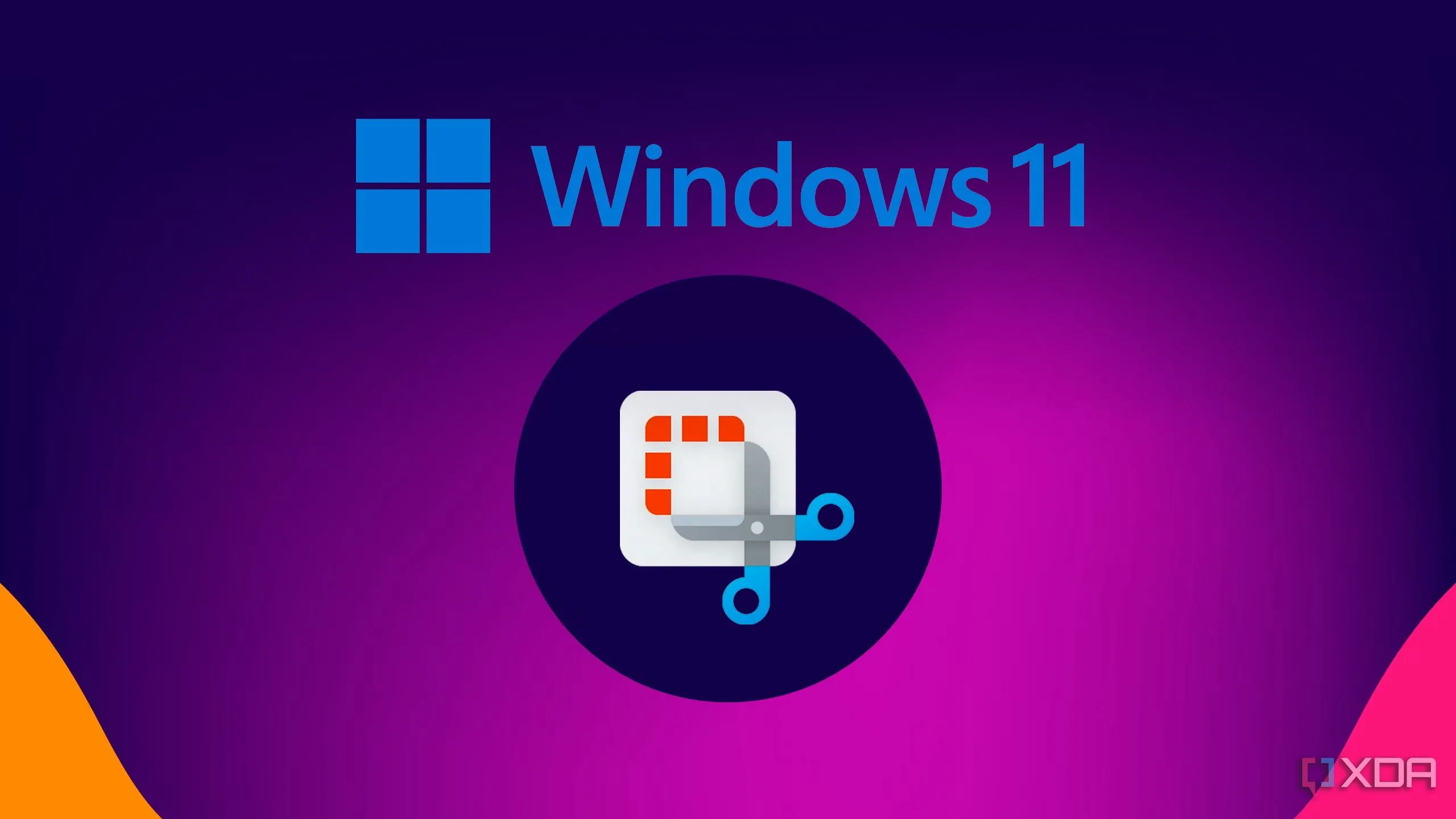 Logo Windows 11 và biểu tượng Snipping Tool, thể hiện sự tích hợp và các cải tiến của công cụ chụp màn hình này
Logo Windows 11 và biểu tượng Snipping Tool, thể hiện sự tích hợp và các cải tiến của công cụ chụp màn hình này
Một tính năng khác mà tôi thấy đặc biệt hữu ích với Snipping Tool là khả năng nhận diện văn bản, và đặc biệt là khả năng che mờ văn bản trong hình ảnh. Khi bạn chụp ảnh màn hình, Snipping Tool có thể nhận diện văn bản trên toàn bộ hình ảnh, và chỉ với một cú nhấp chuột, bạn có thể che mờ các thông tin nhạy cảm như email và số điện thoại. Nếu muốn cụ thể hơn, bạn cũng có thể chọn bất kỳ đoạn văn bản nào mình muốn và tự tay che mờ, giúp việc giữ riêng tư cho thông tin cá nhân trở nên dễ dàng hơn nhiều. Tính năng này đã cực kỳ hữu ích cho tôi trong công việc, và tôi đặc biệt khuyên bạn nên thử dùng.
3. Game Bar (Xbox Game Bar): Trợ Thủ Đắc Lực Của Game Thủ
Ghi Lại Khoảnh Khắc Chơi Game và Theo Dõi Hiệu Suất
Giống như việc ghi hình màn hình nói chung, ghi lại cảnh quay trò chơi từng là một cơn ác mộng nếu không có phần mềm phù hợp, và những phần mềm đó có thể khó sử dụng hoặc tốn kém. May mắn thay, trong vài năm trở lại đây, Microsoft đã tích hợp Game Bar (còn được gọi là Xbox Game Bar) vào Windows, và một trong những tính năng tốt nhất của nó là khả năng ghi lại trò chơi một cách dễ dàng, bên cạnh việc kích hoạt các tính năng xã hội của Xbox.
Game Bar có thể bắt đầu ghi hình theo yêu cầu trong thời gian bạn muốn, đi kèm với nhiều cài đặt chất lượng có sẵn trong ứng dụng Cài đặt của Windows 11. Tuy nhiên, quan trọng hơn, bạn cũng có thể cài đặt Game Bar ghi hình ở chế độ nền. Nhờ đó, khi một khoảnh khắc thú vị bất ngờ xảy ra, bạn có thể nhấn phím tắt được chỉ định để lưu lại 30 giây cuối cùng, giúp bạn không bỏ lỡ những khoảnh khắc quan trọng, ngay cả khi chúng đến mà không báo trước.
 Giao diện Xbox Game Bar hiển thị trên màn hình laptop Alienware, minh họa các công cụ ghi hình và giám sát hiệu suất chơi game
Giao diện Xbox Game Bar hiển thị trên màn hình laptop Alienware, minh họa các công cụ ghi hình và giám sát hiệu suất chơi game
Hơn thế nữa, Game Bar còn đi kèm với một số công cụ giám sát hiệu suất nếu bạn muốn theo dõi hoạt động của PC. Bạn có thể dễ dàng xem mức sử dụng CPU, GPU và VRAM, thậm chí có cả bộ đếm FPS trong trường hợp bạn cần biết trò chơi của mình đang chạy mượt mà đến mức nào. Tôi đã sử dụng tính năng này vài lần trước đây khi kiểm tra một số PC chơi game, và việc có nó được tích hợp sẵn thực sự rất tiện lợi.
4. Chuyển Đổi Đơn Vị và Tiền Tệ Trực Tiếp Từ Thanh Tìm Kiếm
Tiện Ích Nhỏ, Hiệu Quả Lớn Nhờ Bing Search
Việc phàn nàn về cách Microsoft thúc đẩy Bing đến người dùng thông qua Windows Search là điều dễ hiểu, và thành thật mà nói, tôi hoàn toàn đồng ý với những lời phàn nàn đó. Chà, gần như vậy, bởi vì có một ngoại lệ lớn. Tôi thường cần chuyển đổi đơn vị hoặc tiền tệ do tính chất công việc, và mặc dù tôi có thể mở ứng dụng Calculator và sử dụng công cụ chuyển đổi ở đó, nhưng cách dễ dàng hơn nhiều là chỉ cần sử dụng thanh tìm kiếm của Windows.
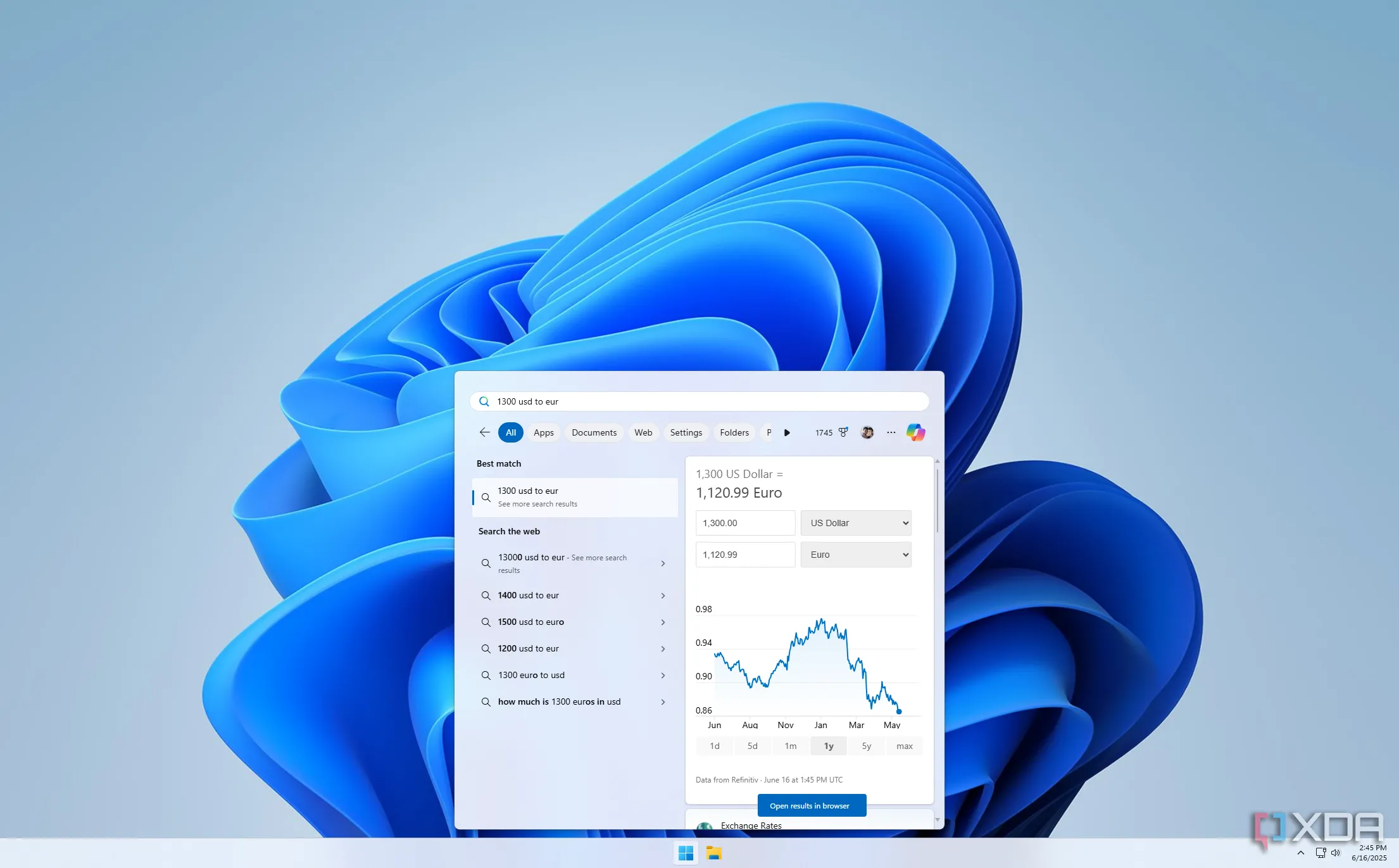 Ảnh chụp màn hình Windows 11 hiển thị kết quả chuyển đổi tiền tệ trực tiếp trong thanh tìm kiếm Start Menu
Ảnh chụp màn hình Windows 11 hiển thị kết quả chuyển đổi tiền tệ trực tiếp trong thanh tìm kiếm Start Menu
Tất cả những gì tôi cần làm là mở Start Menu và gõ “30mm sang inch” (hoặc “30mm to in”) và tôi sẽ nhận được kết quả chuyển đổi phù hợp. Hoặc tôi có thể gõ “1200 usd sang eur” (hoặc “1200 usd to eur”) và nhanh chóng biết được giá trị của đồng đô la đã giảm bao nhiêu trong vài tháng qua. Chức năng này được liên kết với tích hợp Bing trong Windows, vì vậy nó sẽ không hoạt động nếu không có kết nối internet, và mặc dù điều đó hơi đáng tiếc, nhưng cũng có thể hiểu được. Dù sao đi nữa, riêng tính năng này cũng khiến cho việc Microsoft “ép” dùng Bing trở nên đáng giá, ngay cả khi tôi không thích tất cả những điều khác về nó.
5. Clipchamp: Trình Chỉnh Sửa Video Miễn Phí Cho Mọi Người
Sức Mạnh Chỉnh Sửa Video Ngay Trong Windows 11
Nếu bạn thường xuyên theo dõi các bài viết của tôi, bạn sẽ biết tôi đã phàn nàn khá nhiều về Clipchamp. Tuy nhiên, điều quan trọng cần nhớ là tôi làm việc với máy tính hàng ngày, nên quan điểm của tôi có phần hơi khác biệt. Ngay cả khi không phải là một công cụ tạo video chuyên nghiệp, Clipchamp vẫn xứng đáng nhận được nhiều lời khen ngợi về tất cả những gì nó cung cấp.
Ứng dụng này có đầy đủ các yếu tố của một ứng dụng chỉnh sửa video chuyên nghiệp: hỗ trợ nhiều track âm thanh và video, nhiều hiệu ứng và chuyển cảnh để lựa chọn, cùng với các cài đặt chi tiết để thay đổi mọi thứ. Dù không tiên tiến như Premiere Pro hay DaVinci Resolve, nhưng nó vẫn đủ mạnh mẽ cho đại đa số người dùng, và việc có một công cụ như vậy được tích hợp sẵn miễn phí trên Windows 11 thực sự rất tuyệt vời.
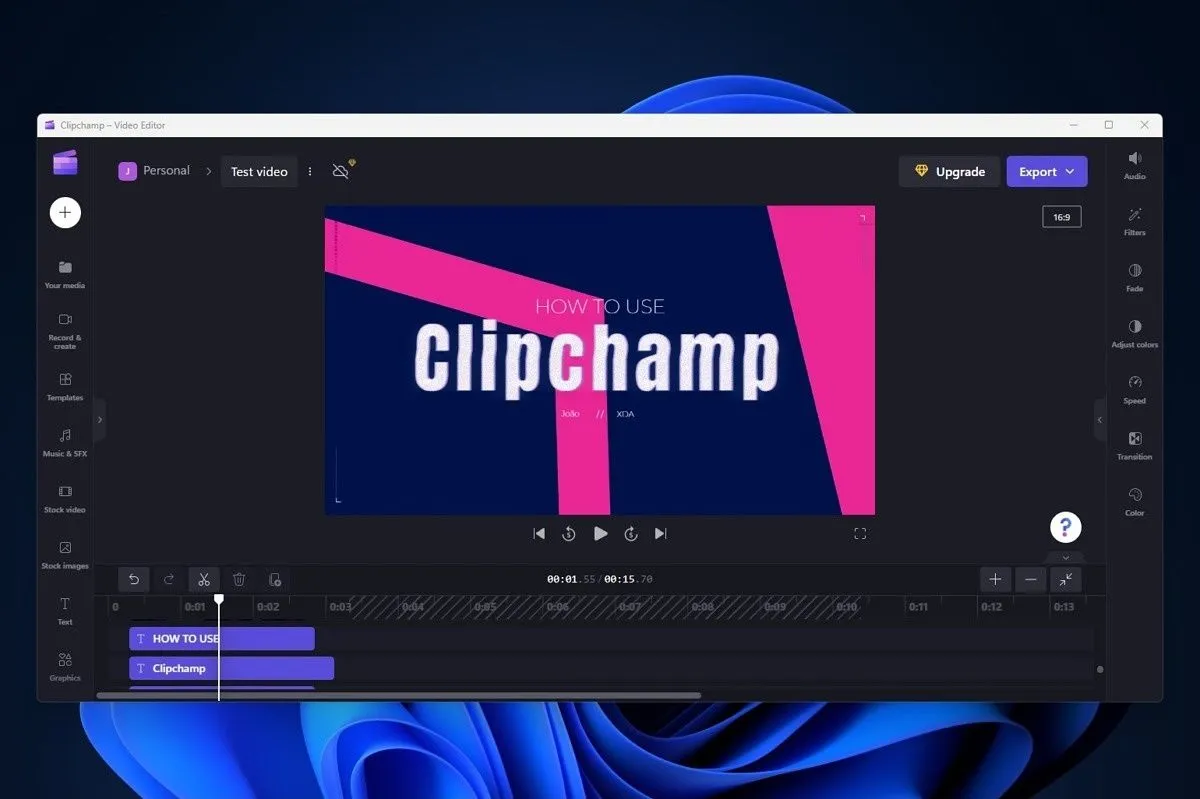 Giao diện trình chỉnh sửa video Clipchamp đang mở trên nền màn hình desktop Windows 11, minh họa khả năng biên tập video miễn phí
Giao diện trình chỉnh sửa video Clipchamp đang mở trên nền màn hình desktop Windows 11, minh họa khả năng biên tập video miễn phí
Và mặc dù cá nhân tôi không quá quan tâm đến các mẫu template hỗ trợ mà Clipchamp cung cấp, nhưng sẽ không công bằng nếu phủ nhận giá trị của chúng. Nhiều người làm video cho mạng xã hội không có kiến thức sâu rộng về cách mọi thứ hoạt động, vì vậy việc có các mẫu sẵn cung cấp độ dài hoặc tỷ lệ khung hình đã được thiết lập để mọi thứ dễ dàng hơn chắc chắn rất hữu ích cho họ. Nếu bạn chưa từng sử dụng nó, tôi khuyên bạn ít nhất nên dùng thử một lần.
6. Máy Tính Đồ Thị (Graphing Calculator): Hỗ Trợ Học Tập Đắc Lực
Biến Máy Tính Thành Công Cụ Học Toán Chuyên Nghiệp
Một ứng dụng máy tính đã đi kèm với Windows từ rất lâu đời, nhưng điều mà nhiều người có thể không biết là trong Windows 10 và 11, ứng dụng Calculator thực sự có khả năng vẽ đồ thị đầy đủ. Bạn có thể vẽ đồ thị nhiều phương trình với đầy đủ màu sắc và dễ dàng tìm các điểm cụ thể trên đồ thị. Ứng dụng cũng cung cấp cách dễ dàng để vẽ đồ thị các phương trình cụ thể như sin, cosin, tang, sử dụng giá trị tuyệt đối, và nhiều tính năng khác – gần như mọi thứ bạn thực sự cần trong một máy tính đồ thị.
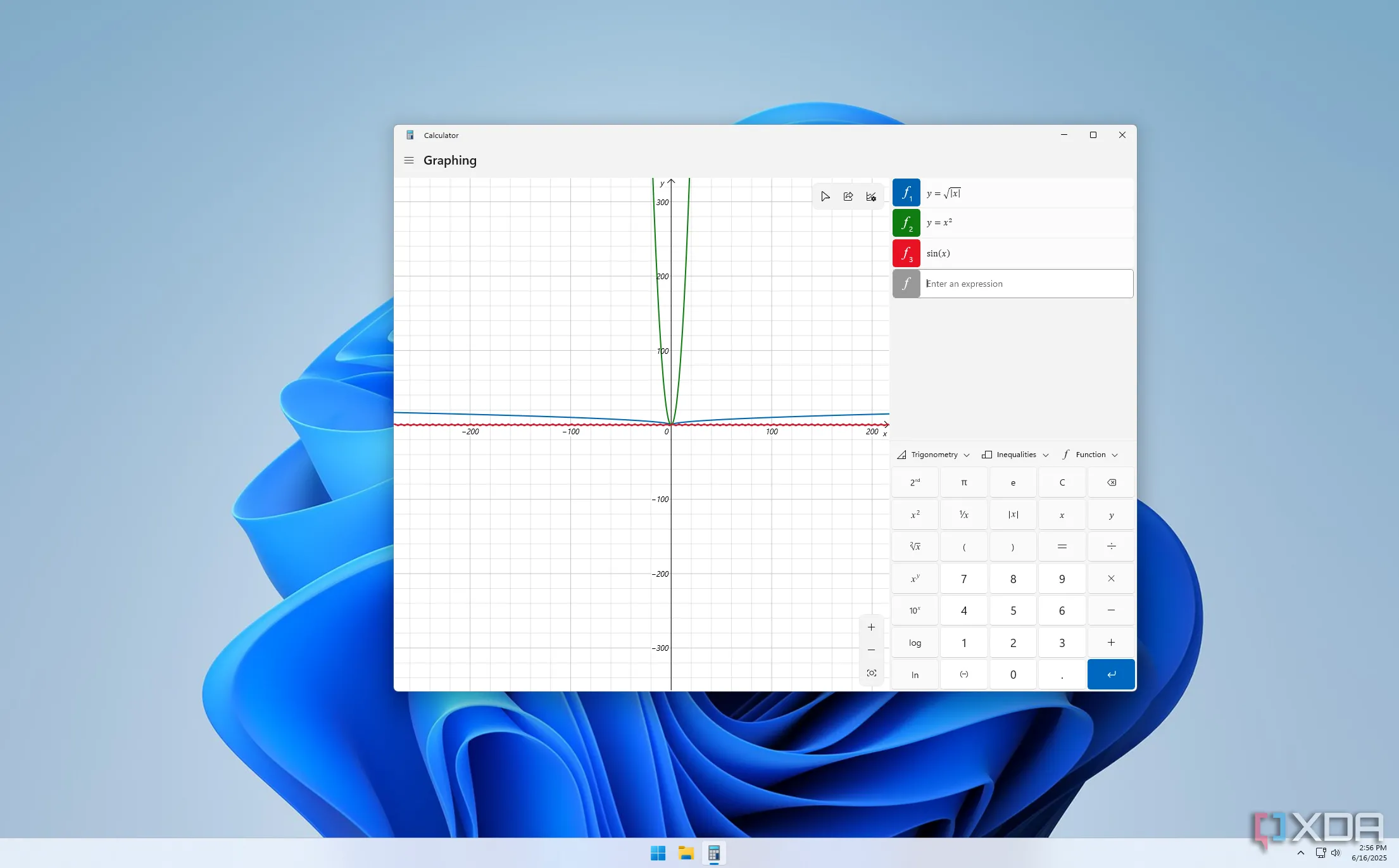 Ảnh chụp màn hình ứng dụng Calculator trên Windows 11 hiển thị nhiều phương trình được vẽ đồ thị cùng lúc, minh họa tính năng máy tính đồ thị
Ảnh chụp màn hình ứng dụng Calculator trên Windows 11 hiển thị nhiều phương trình được vẽ đồ thị cùng lúc, minh họa tính năng máy tính đồ thị
Ngày xưa, tôi nhớ rất khó để tìm được loại công cụ này, đặc biệt là miễn phí – và những chiếc máy tính đồ thị vật lý thì rất đắt tiền – vì vậy việc có nó được tích hợp sẵn là một tin tuyệt vời cho học sinh, sinh viên ở khắp mọi nơi. Không có nhiều điều để nói thêm ở đây bởi vì máy tính đồ thị là một công cụ khá quen thuộc, chỉ đơn giản là rất tuyệt khi nó đã có mặt.
Việc đánh giá cao những điều tốt đẹp trong Windows 11 và không vơ đũa cả nắm giữa cái tốt và cái xấu là rất quan trọng. Bởi vì điều đó có thể gửi thông điệp sai đến Microsoft trong tương lai. Ví dụ, tôi không muốn tính năng chuyển đổi đơn vị và tiền tệ tiện lợi bị loại bỏ hoàn toàn chỉ vì gỡ bỏ tích hợp Bing.
Mặc dù đôi khi Microsoft có thể làm cho Windows trở nên tệ hơn, nhưng cũng có những tính năng và công cụ thực sự tuyệt vời mà công ty đã bổ sung trong vài năm qua. Hầu hết những gì tôi đề cập ở trên đều được giới thiệu cùng với Windows 11, và phần còn lại được giới thiệu cùng với Windows 10. Điều đó có nghĩa là chúng là những tính năng mới nhất, chưa quá 10 năm tuổi (tất nhiên, Snipping Tool và Paint thì đã cũ hơn nhiều, nhưng các tính năng được đề cập ở đây thì không). Tôi rất vui vì chúng ta có những công cụ này, và hy vọng trong tương lai, Microsoft sẽ tiếp tục mang đến nhiều tính năng hữu ích hơn nữa.
Bạn đã từng sử dụng những công cụ này trên Windows 11 chưa? Hãy chia sẻ trải nghiệm và khám phá của bạn trong phần bình luận bên dưới, hoặc ghé thăm camnangcongnghe.net để cập nhật thêm các mẹo và thủ thuật công nghệ hữu ích khác!